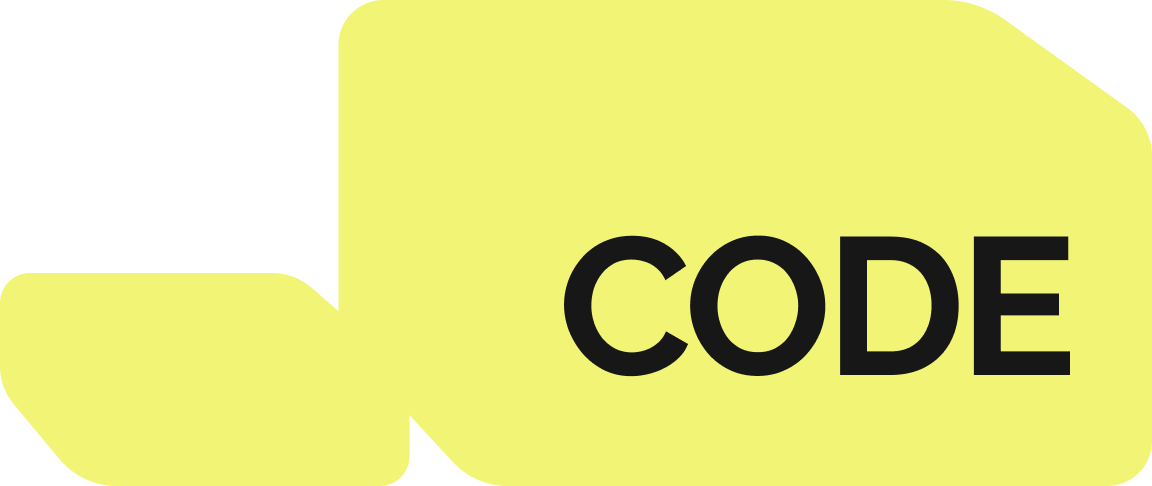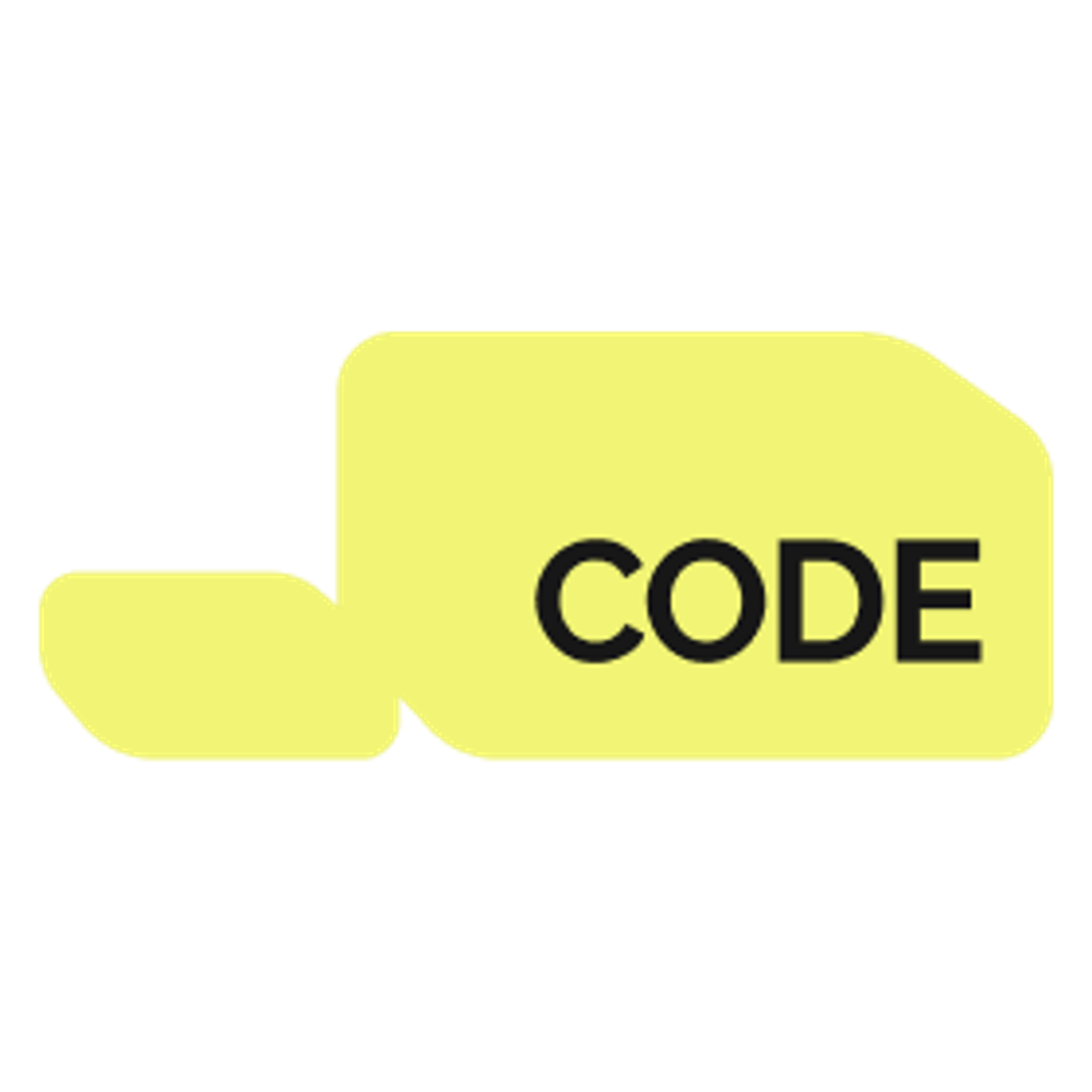내 사이트의 다양한 지표를 한눈에 체크할 수 있어요.
등록한 팝업 등의 클릭률, 방문자 수 등 데이터를 한눈에 파악해 비즈니스 성장 인사이트를 얻어보세요.
❶ 미션
•
파워풀한 매출 및 주요 지표 성과를 보려면 미션 달성이 필수에요.
•
공통, 매출, 주요 지표의 스크립트 설치 미션이 있어요. 미션을 달성할 때마다 bar가 채워져요.
2.
매출 스크립트 설치 미션 >
❷ 플랜 확인
•
팀의 현재 플랜을 확인할 수 있어요.
•
MAU를 확인하여 플랜이 언제 바뀔지도 알 수 있어요.
❸ 한 눈에 유입경로부터 매출까지 확인
•
데이터는 30분마다 실시간으로 반영돼요.
•
좌측에서 유입경로를 확인할 수 있고, 가운데에서는 방문자들의 페이지뷰, 캠페인 노출수, 캠페인 클릭수를 확인할 수 있어요. 마지막으로 우측에서 총 매출도 확인 가능해요.
❹ 기간 설정 후 서비스별 성과 확인
•
기간은 최근 1주일, 2주일, 한 달을 선택할 수 있어요.
•
다음은 서비스별 성과 확인이에요. 좌측부터 순서대로 노출수, 클릭수, 클릭률에 대한 성과에요.
•
각 서비스를 클릭하면 서비스의 통계 메인 화면으로 이동하여 세부 정보를 확인 할 수 있어요.
❺ 매출, 방문자 수, 페이지뷰의 기간 별 성과 확인
•
위에서 선택한 기간이 반영된 성과를 확인할 수 있어요.
•
그래프에 마우스를 hover하여 이번 기간과 지난 기간의 비교를 할 수 있어요.
•
또 얼마나 증가했고, 감소했는 지도 파악 가능해요.
❻ 주요 지표 생성 및 확인
•
주요 지표들을 만들고 지표들의 성과를 파악할 수 있어요.
•
구매수와 회원가입 등의 지표들을 만들어보고 비즈니스 성장의 인사이트를 얻어보세요!
<주요 지표 스크립트 설치 미션>
1.
[새로운 지표 만들기] 버튼을 클릭해 주세요.
2.
지표명을 입력한 뒤, 지표명에 어울리는 아이콘을 자유롭게 선택해 주세요.
3.
마지막 지표 설정하기예요. 직접 페이지 URL을 추가하는 페이지 경로 방법과 코드를 추가하는 직접 설정 방법이 있어요.
a.
페이지 경로
•
지표를 측정할 수 있는 페이지 url 추가
b.
직접 설정
•
페이지뷰로 잡을 수 없는 이벤트를 코드 추가로 수집
•
코드를 복사하여 이벤트를 수집하고 싶은 영역에 추가
•
이벤트 추가가 어려우면 코드앤버터팀에 문의
관련 가이드